LG Q6a M700 16Gb Black Gold: Параметры телефона
Параметры телефона: LG Q6a M700 16Gb Black Gold
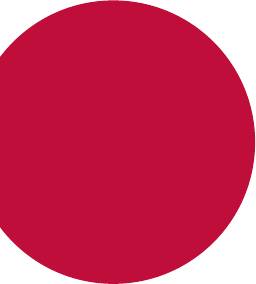
04
Параметры
телефона
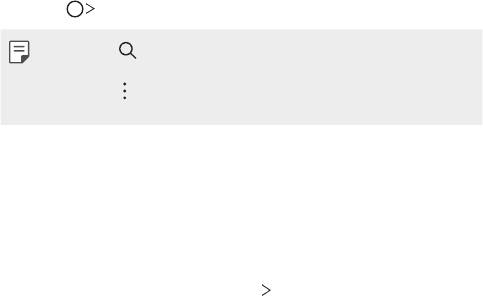
Настройки
Вы можете настроить параметры устройства в соответствии с вашими
предпочтениями.
Коснитесь
Настройки.
• Коснитесь и введите ключевое слово в поле поиска, чтобы получить
доступ к определенному параметру.
• Коснитесь
, чтобы изменить режим просмотра. Инструкции в этом
руководстве пользователя приводятся для режима Вкладки.
Сети
Настройки SIM
Настройка параметров двух SIM-карт.
1
На экране параметров коснитесь Сети Настройки SIM.
2
Настройте следующие параметры.
• SIM 1: Переименуйте и задайте иконку первой SIM-карты.
• SIM 2: Переименуйте и задайте иконку второй SIM-карты.
• Цветовая тема SIM-карты: Измените цветовые темы SIM-карт.
• Режим экономии: Включите или выключите режим экономии средств.
В режиме экономии средств при совершении звонка определенному
контакту с использованием назначенной для него SIM-карты будет
задействована именно эта SIM-карта, даже если в момент звонка
она не является активной, а, например, используется для передачи
мобильных данных.
• Мобильные данные: Выберите SIM-карту для передачи мобильных
данных. Вы также можете выключить эту функцию.
• Роуминг данных: Включение этой функции позволит устройству
передавать и получать мобильные данные в роуминге.
Параметры телефона
103
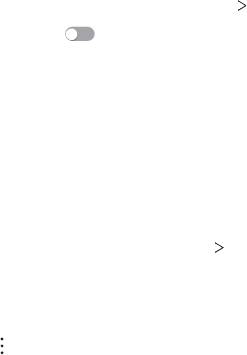
Wi-Fi
Вы можете подключаться к устройствам, находящимся поблизости, по сети
Wi-Fi.
Подключение к сети Wi-Fi
1
На экране параметров коснитесь Сети Wi-Fi.
2
Коснитесь для активации.
• Отобразятся доступные сети Wi-Fi.
3
Выберите сеть.
• Для подключения к сети Wi-Fi может потребоваться пароль.
• Для беспроводных сетей, к которым вы уже подключались, этот этап
пропускается. Если вы не хотите автоматически подключаться к
определенной сети Wi-Fi, коснитесь и удерживайте ее название, а затем
коснитесь Удалить сеть.
Настройки сети Wi-Fi
На экране параметров коснитесь Сети Wi-Fi.
• Переключиться на мобильные данные: если функция передачи данных по
сети мобильной связи активирована, но устройство не может подключиться к
Интернету через соединение Wi-Fi, то устройство автоматически подключается
к Интернету через соединение для мобильной передачи данных.
•
: изменение параметров сети Wi-Fi.
Параметры телефона
104
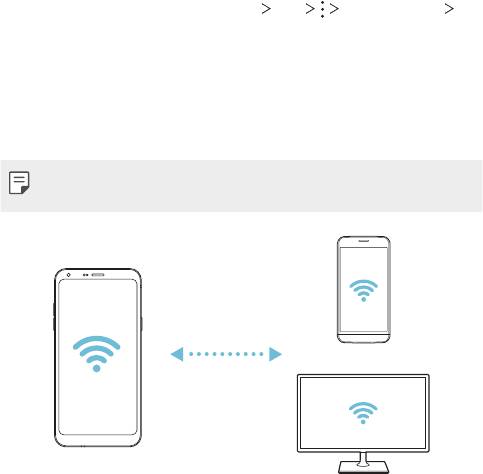
Wi-Fi Direct
Вы можете подключиться к другим устройствам, которые поддерживают
функцию Wi-Fi Direct, для прямого обмена данными. Для этого не нужна
точка доступа. С помощью Wi-Fi Direct можно связаться с более чем двумя
устройствами.
1
На экране параметров коснитесь Сети Wi-Fi Дополнительно
Wi-Fi Direct.
• Устройства с поддержкой Wi-Fi Direct, находящиеся поблизости,
отображаются автоматически.
2
Выберите устройство.
• Соединение устанавливается после того, как устройство принимает
запрос на подключение.
• При использовании Wi-Fi Direct аккумулятор может разряжаться
быстрее.
Параметры телефона
105
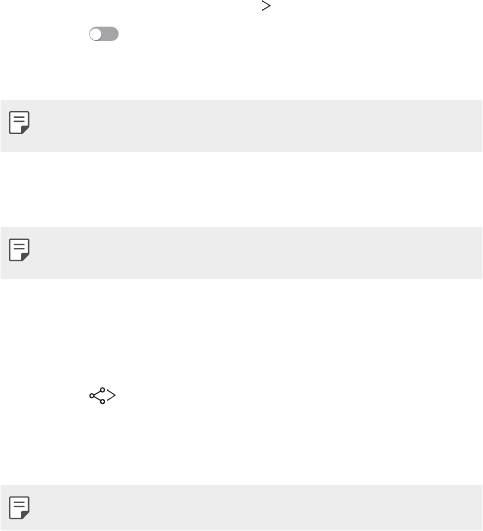
Bluetooth
Вы можете подключиться к расположенным рядом устройствам,
поддерживающим Bluetooth, для обмена данными. Подключите устройство к
гарнитуре и клавиатуре Bluetooth. Это облегчит управление устройством.
Сопряжение с другим устройством
1
На экране параметров коснитесь Сети Bluetooth.
2
Коснитесь для активации.
• Доступные устройства автоматически отображаются в списке.
• Чтобы обновить список устройств, коснитесь ПОИСК.
• Только устройства, установленные как видимые, отображаются в
списке.
3
Выберите устройство из списка.
4
Чтобы выполнить проверку подлинности, следуйте указаниям на экране.
• Если вы раньше получали доступ к данному устройству, этот этап
пропускается.
Отправка данных с помощью Bluetooth
1
Выберите файл.
• Вы можете отправлять мультимедийные файлы или контакты.
2
Коснитесь Bluetooth.
3
Выберите устройство, на которое нужно отправить файл.
• Файл будет отправлен, как только целевое устройство будет готово его
принять.
• Процесс передачи файла зависит от типа файла.
Параметры телефона
106
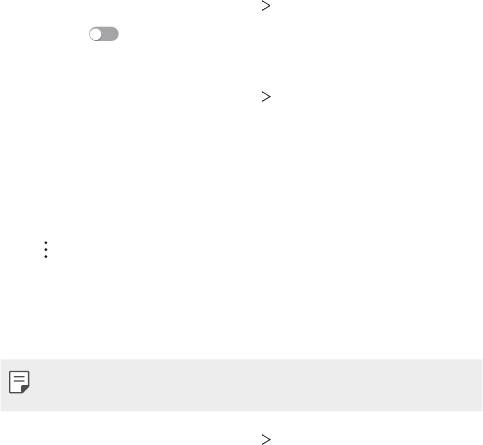
Мобильные данные
Можно включить или отключить передачу данных по мобильной сети. Кроме
того, можно изменить параметры использования этой функции.
Включение передачи данных по мобильной сети
1
На экране параметров коснитесь Сети Мобильные данные.
2
Коснитесь для активации.
Настройка параметров мобильной передачи данных
1
На экране параметров коснитесь Сети Мобильные данные.
2
Настройте следующие параметры:
• Мобильные данные: использование подключения для передачи
данных в сетях мобильной связи.
• Ограничить объем передачи данных: настройка предельного объема
данных, по достижении которого передача данных по мобильной сети
будет заблокирована.
•
: изменение параметров передачи данных по мобильной сети.
Настройки вызовов
Можно изменить параметры вызовов, например голосовых или
международных вызовов.
• Некоторые функции могут не поддерживаться в зависимости от
региона или поставщика услуг.
1
На экране параметров коснитесь Сети Настройки вызовов.
2
Измените настройки.
Параметры телефона
107
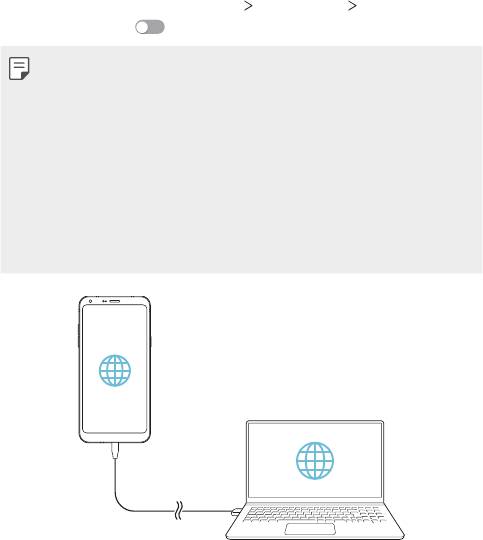
Общий модем
Общий USB-модем
Данное устройство можно подключить к другому устройству для передачи
данных с помощью USB.
1
Соедините ваше устройство и другое устройство с помощью кабеля USB.
2
На экране настроек коснитесь Сети Общий модем Общий USB-модем,
а затем коснитесь
для активации.
• Эта функция использует передачу данных по мобильной сети. В
зависимости от тарифного плана с вас может взиматься плата за
мобильную передачу данных. Для получения дополнительной
информации обратитесь к оператору связи.
• При подключении к компьютеру, загрузите драйвер USB с сайта
www.lg.com
и установите на компьютер.
• Когда USB-модем включен, вы не можете отправлять или принимать
файлы между устройством и компьютером. Для отправки и получения
файлов выключите USB-модем.
• Режим USB-модема поддерживается операционными системами
Windows XP (и более поздними версиями) и Linux.
Параметры телефона
108
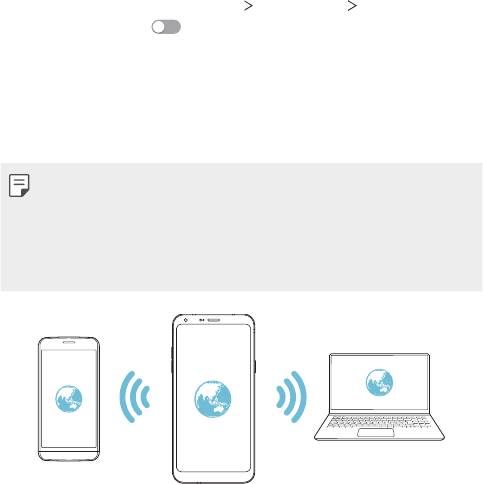
Точка доступа Wi-Fi
Вы можете использовать свой смартфон как беспроводной маршрутизатор,
чтобы подключать другие устройства к мобильному Интернету.
1
На экране настроек коснитесь Сети Общий модем Точка доступа Wi-
Fi, а затем коснитесь
для активации.
2
Коснитесь Создать точку доступа Wi-Fi и введите Название Wi-Fi (SSID) и
пароль.
3
Включите Wi-Fi на другом устройстве и выберите в списке сетей Wi-Fi имя
сети вашего устройства.
4
Введите сетевой пароль.
• Эта функция использует передачу данных по мобильной сети. В
зависимости от тарифного плана с вас может взиматься плата за
мобильную передачу данных. Для получения дополнительной
информации обратитесь к оператору связи.
• Дополнительная информация доступна на следующем веб-сайте:
http://www.android.com/tether#wifi
Параметры телефона
109
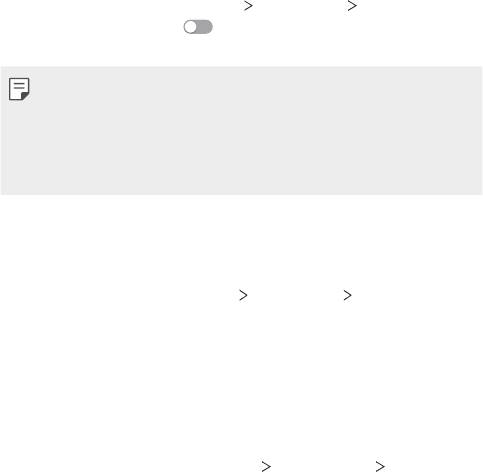
Общий Bluetooth-модем
С помощью смартфона вы можете подключать другие устройства с
поддержкой Bluetooth к мобильному Интернету.
1
На экране настроек коснитесь Сети Общий модем Общий Bluetooth-
модем, а затем коснитесь
для активации.
2
Включите Bluetooth на обоих устройствах и выполните сопряжение.
• Эта функция использует передачу данных по мобильной сети. В
зависимости от тарифного плана с вас может взиматься плата за
мобильную передачу данных. Для получения дополнительной
информации обратитесь к оператору связи.
• Дополнительная информация доступна на следующем веб-сайте:
http://www.android.com/tether#Bluetooth_tethering
Справка
Вы можете просмотреть справку по использованию режима модема и точек
доступа.
На экране параметров коснитесь Сети
Общий модем Справка.
Дополнительно
Режим “В самолете”
Можно отключить вызовы и передачу данных по мобильной сети. При
переходе в этот режим остаются доступными функции, не связанные с
передачей данных (например, игры и воспроизведение музыки).
1
На экране параметров коснитесь Сети Дополнительно Режим “В
самолете”.
2
В окне подтверждения выберите ВКЛЮЧИТЬ.
Параметры телефона
110
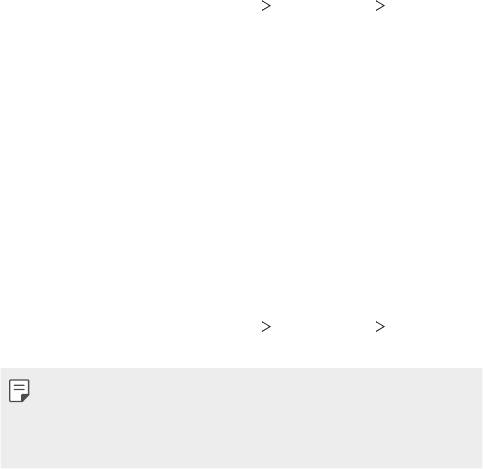
Мобильные сети
Можно изменить настройки сотовой сети.
1
На экране параметров коснитесь Сети Дополнительно Мобильные
сети.
2
Настройте следующие параметры:
• Режим сети: выбор типа сети.
• Точки доступа (APN): просмотр или изменение точки доступа для
передачи данных по мобильной сети. Чтобы изменить точку доступа,
выберите новую точку из списка.
• Операторы связи: поиск доступных сетевых операторов и
автоматическое подключение к сети.
VPN
Вы можете подключиться к безопасной виртуальной сети (например,
интранет). Вы также можете управлять подключенными виртуальными
частными сетями.
Добавление виртуальной частной сети (VPN)
1
На экране параметров коснитесь Сети Дополнительно VPN.
2
Коснитесь Добавить VPN.
• Данная функция доступна только при включенной блокировке экрана.
Если блокировка экрана не включена, отобразится экран уведомлений.
Коснитесь ИЗМЕН. на экране уведомлений для включения блокировки
экрана. Дополнительную информацию см. в разделе
Настройка
блокировки экрана
.
3
Введите данные сети VPN и выберите СОХРАНИТЬ.
Настройка параметров VPN
1
Выберите сеть VPN из списка СЕТИ VPN.
2
Введите учетные данные пользователя VPN и коснитесь ПОДКЛЮЧИТЬСЯ.
• Чтобы сохранить данные учетной записи, отметьте Сохранить
сведения об учетной записи.
Параметры телефона
111
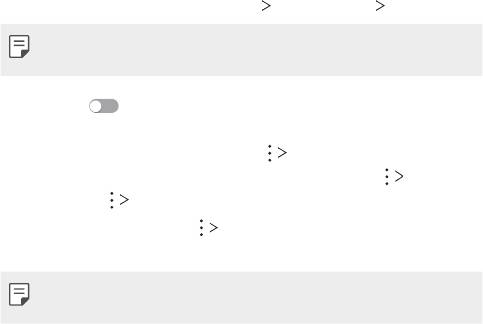
Печать
Устройство можно подключить к Bluetooth-принтеру, чтобы распечатать
сохраненные на устройстве фотографии или документы.
1
На экране параметров коснитесь Сети Дополнительно Печать.
• Если нужный принтер отсутствует в списке, установите драйвер
принтера из магазина приложений.
2
Коснитесь для активации.
3
Выберите принтер из списка принтеров.
• Чтобы добавить принтер, коснитесь Добавить принтер.
• Чтобы выполнить поиск по имени принтера, коснитесь Поиск.
• Коснитесь Настройки на экране со списком принтеров.
4
Выберите файл и коснитесь Печать.
• Документ будет напечатан.
• Если у вас нет учетной записи Google, коснитесь ДОБАВИТЬ АККАУНТ,
чтобы создать ее.
Параметры телефона
112

Звук и уведомления
Вы можете изменить параметры звука, вибрации и уведомлений.
Коснитесь Звук и уведомления на экране настроек и установите следующие
параметры.
• Профили: изменение звукового режима на Звук, Только вибрация или Без
звука.
• Громкость: регулировка громкости звука для различных элементов.
• Мелодия звонка SIM1/Мелодия звонка SIM2: выбор мелодии для входящих
вызовов. Добавьте или удалите мелодии.
• Мелодия контакта: создание мелодии вызова входящего вызова от
определенного контакта.
• Звук с вибрацией: воспроизведение мелодии вызова одновременно с
вибрацией.
• Тип вибрации SIM1/Тип вибрации SIM2: возможен выбор типа вибрации при
приеме вызовов.
• Не беспокоить: настройка времени, диапазона и типа приложений,
уведомления от которых разрешены. Настройка получения уведомлений
только в определенные дни недели.
• Экран блокировки: отображение или скрытие уведомления на экране
блокировки. Вы также можете скрыть конфиденциальную информацию.
• Приложения: выберите приложения, которые могут отображать уведомления
на экране и установите приоритеты уведомлений этих приложений.
• Дополнительно
Звук уведомления SIM1/Звук уведомления SIM2: выбор
сигнала уведомлений; установка музыкальной композиции, сохраненной на
устройстве, в качестве сигнала уведомлений.
• Дополнительно
Звуковые эффекты: настройка звукового эффекта,
который воспроизводится при касании кнопок на панели набора номера или
клавиатуре, выборе элемента, блокировке или разблокировке экрана.
Параметры телефона
113

Дисплей
Вы можете настроить расширенные параметры для каждого экрана.
Коснитесь Дисплей на экране настроек и установите следующие параметры.
• Главный экран: настройка параметров главного экрана. Для получения
дополнительной информации см. раздел
Настройки главного экрана
.
• Экран блокировки: настройка параметров экрана блокировки. Для получения
дополнительной информации см. раздел
Параметры блокировки экрана
.
• Тема: выбор темы экрана для вашего устройства.
• Сенсорные кнопки главного экрана: изменение расположения сенсорных
кнопок на главном экране или цветов фона этих кнопок.
• Тип шрифта: изменение шрифта.
• Размер шрифта: изменение размера шрифта.
• Жирный шрифт: отображение текста на экране жирным шрифтом.
• Масштаб приложений: настроить размер экрана приложения.
• Размер экрана: настройка размера элементов на экране для удобства
просмотра. Положение некоторых элементов может измениться.
• Комфортный просмотр: уменьшение количества синего света на экране для
уменьшения нагрузки на глаза.
• Яркость: изменение уровня яркости экрана устройства с помощью ползунка.
Чтобы автоматически изменить уровень яркости экрана в соответствии с
окружающим освещением, коснитесь переключателя Авто.
• Авто: автоматическая настройка яркости экрана в соответствии с
интенсивностью внешнего освещения.
• Автоповорот экрана: автоматическое вращение экрана в соответствии с
ориентацией устройства.
• Время до отключения экрана: автоматическое выключение экрана, если
устройство не используется в течение указанного периода времени.
• Дополнительно
Включить экран: включите или выключите экран двойным
касанием.
• Дополнительно
Заставка: отображение экранной заставки при установке
устройства на подставку или при подключении зарядного устройства; выбор
экранной заставки.
Параметры телефона
114

Общие
Язык и клавиатура
Можно изменить язык и параметры клавиатуры устройства.
1
На экране параметров коснитесь Общие Язык и клавиатура.
2
Настройте следующие параметры:
• Язык: выберите язык, который будет установлен на устройстве.
• Текущая клавиатура: отображение клавиатуры, используемой в
данный момент. Выберите клавиатуру для ввода текста.
• Клавиатура LG: настройка параметров клавиатуры LG.
• Голосовой ввод Google: настройте параметры для синтеза речи
Google.
• Преобразование текста в речь: настройте параметры вывода для
преобразования текста в речь.
• Скорость указателя: регулировка скорости курсора мыши или
трекпада.
• Поменять кнопки: выбор правой кнопки мыши для выполнения
основных операций управления.
Локация
Вы можете настраивать использование информации о местоположении
определенными приложениями.
1
На экране параметров коснитесь Общие Локация.
2
Настройте следующие параметры:
• Режим: выбор способа предоставления геолокационных данных.
• ПОСЛЕДНИЙ ЗАПРОС ИНФОРМАЦИИ О МЕСТОПОЛОЖЕНИИ:
просмотр приложений, которые недавно запрашивали
геолокационные данные.
• Энергоэкономичное определение местоположения: определение
местоположения устройства при низком энергопотреблении.
• История местоположений: настройте параметры истории
местоположения Google.
Параметры телефона
115
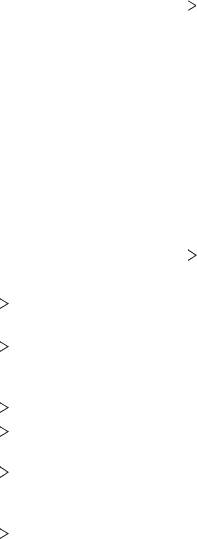
• Дocтуп к reoдaнным в Google: обмен данными о местоположении с
другими пользователями в режиме реального времени.
Аккаунты и синхронизация
Вы можете добавлять на устройство учетные записи, в том числе учетную
запись Google, и управлять ими. Кроме того, можно автоматически
синхронизировать определенные приложения и данные пользователя.
1
На экране параметров коснитесь Общие Аккаунты и синхронизация.
2
Настройте следующие параметры:
• Автоматическая синхронизация данных: автоматическая
синхронизация всех зарегистрированных учетных записей.
• АККАУНТЫ: отображение списка зарегистрированных учетных
записей. Чтобы просмотреть или изменить данные той или иной
учетной записи, коснитесь ее.
• ДОБАВИТЬ АККАУНТ: добавление учетных записей.
Спец. возможности
Вы можете управлять модулями доступности, установленными на устройстве.
1
На экране параметров коснитесь Общие Спец. возможности.
2
Настройте следующие параметры:
• Зрение
TalkBack: настройка голосовых уведомлений о состоянии
экрана или выполняемых действиях.
• Зрение
Голосовые уведомления о сообщениях/вызовах: настройка
голосового уведомления о вызове и голосового воспроизведения
текстовых сообщений.
• Зрение
Размер шрифта: изменение размера шрифта.
• Зрение Жирный шрифт: отображение текста на экране жирным
шрифтом.
• Зрение
Размер экрана: настройка размера элементов на экране
для удобства просмотра. Положение некоторых элементов может
измениться.
• Зрение
Жесты для увеличения: увеличение и уменьшение масштаба
троекратным нажатием на экран.
Параметры телефона
116
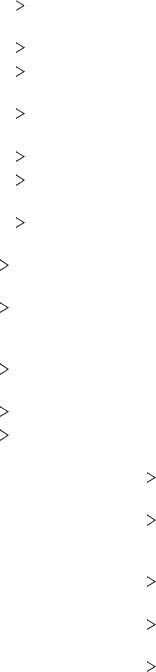
• Зрение Масштабирование окна: увеличение или уменьшение
масштаба в окне и инвертирование цвета.
• Зрение
Большой указатель мыши: увеличение указателя мыши.
• Зрение Высококонтрастный экран: изменение фона в черный цвет
для высококонтрастного экрана.
• Зрение
Инверсия цветов экрана: увеличение цветовой
контрастности экрана (для людей с плохим зрением).
• Зрение
Настройки цвета экрана: настройка цвета экрана.
• Зрение Оттенки серого: переключение экрана в режим оттенков
серого.
• Зрение
Завершать вызовы нажатием кнопки питания: завершение
вызова нажатием кнопки питания/блокировки.
• Слух
Добавить подписи: выключение отображения субтитров при
воспроизведении видео (для людей с ослабленным слухом).
• Слух
Мигающие предупреждения: настройка оповещений о
входящих вызовах, сообщениях и предупреждениях с помощью
мигающего света.
• Слух
Убрать все звуки: выключение всех звуковых сигналов и
уменьшение громкости приемника.
• Слух
Аудиоканал: выбор типа аудиоданных.
• Слух Баланс звука: регулировка баланса аудиовыхода. Для
изменения баланса воспользуйтесь ползунком.
• Движение и распознавание
Touch assistant: включение сенсорной
панели для упрощения использования кнопок и жестов.
• Движение и распознавание
Сенсорный ввод: ввод текста нажатием
и удерживанием экрана или изменение текста путем простого нажатия
на экран.
• Движение и распознавание
Физическая клавиатура: настройка
параметров клавиатуры.
• Движение и распознавание
Автоматический щелчок мышью:
автоматический щелчок указателя мыши в случае отсутствия движения.
• Движение и распознавание
Коснитесь и удерживайте для вызова:
прием и отклонение вызовов путем нажатия и удержания кнопки
вызова (вместо ее перетаскивания).
Параметры телефона
117
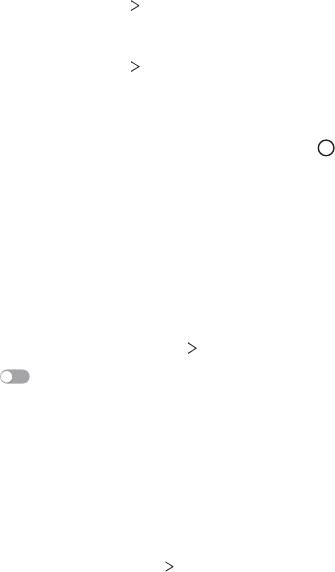
• Движение и распознавание Время до отключения экрана:
автоматическое выключение экрана, если устройство не используется
в течение указанного периода времени.
• Движение и распознавание
Зоны сенсорного управления:
ограничение сенсорной области, чтобы устройство воспринимало
сенсорные жесты только в определенной области экрана.
• Быстрый доступ к Спец. возможностям: быстрый доступ к часто
используемым функциям троекратным нажатием элемента
.
• Автоповорот экрана: автоматическое изменение ориентации экрана в
соответствии с физическим положением устройства.
• Switch Access: создание сочетаний кнопок для управления
устройством.
Быстрая кнопка
С помощью кнопок регулировки громкости можно запускать приложения
при выключенном или заблокированном экране.
1
На экране параметров коснитесь Общие Быстрая кнопка.
2
Коснитесь для активации.
• Нажмите кнопку уменьшения громкости (-) дважды, чтобы запустить
приложение Камера, когда экран заблокирован или отключен.
Нажмите кнопку увеличения громкости (+) дважды, чтобы запустить
приложение Capture+.
Сервисы Google
Вы можете использовать настройки Google для управления приложениями
Google и настройки учетной записи.
На экране параметров коснитесь Общие
Сервисы Google.
Параметры телефона
118

Безопасность
1
На экране параметров коснитесь Общие Безопасность.
2
Настройте следующие параметры:
• Блокировка контента: настройка способа блокировки файлов в
приложении QuickMemo+.
• Шифрование SD-карты: шифрование карты памяти для того, чтобы
ее нельзя было использовать на другом устройстве. Дополнительную
информацию см. в разделе
Шифрование карты памяти
.
• Безопасный запуск: защитите свое устройство, заблокировав его
при включении. Дополнительные сведения см. в разделе
Параметры
безопасного запуска
.
• Установить блокировку SIM-карты: блокировка или разблокировка
USIM-карты, а также изменение пароля (PIN-кода).
• Отображать пароли: отображение пароля при вводе.
• Администраторы устройства: настройка прав пользователя,
позволяющих ему ограничивать управление устройством или
настраивать его для использования только определенных приложений.
• Неизвестные источники: разрешение на установку приложений не из
магазина Play Store.
• Защита учетных данных: просмотр типа хранилища, в котором будет
сохранен сертификат безопасности.
• Управление сертификатами: управление сертификатом безопасности,
сохраненным на устройстве.
• Trust agents: отображение и использование доверенных агентов,
установленных на устройстве.
• Блокировка в приложении: закрепление экрана приложения, чтобы
пользователь мог работать только с приложением, которое активно в
данный момент.
• Доступ к данным: отображение сведений об использовании трафика
приложениями на устройстве.
Параметры телефона
119

Дата и время
Можно изменить параметры даты и времени.
1
На экране параметров коснитесь Общие Дата и время.
2
Измените настройки.
Хранилище данных
Вы можете просматривать сведения о внутренней памяти устройства и
пространстве для хранения данных на карте памяти, а также управлять ими.
1
На экране параметров коснитесь Общие Хранилище данных.
2
Настройте следующие параметры:
• ПАМЯТЬ УСТРОЙСТВА: просмотр общего объема памяти для хранения
данных и свободного пространства во внутренней памяти устройства.
Просмотр списка используемых приложений и объема памяти,
который использует каждое из них.
• ПОРТАТИВНЫЙ НОСИТЕЛЬ: просмотр общего объема памяти для
хранения данных и свободного пространства на карте памяти. Этот
элемент доступен, только если в устройство вставлена карта памяти.
Чтобы отключить карту памяти, выберите
.
Аккумулятор и энергосбережение
Можно просмотреть текущие сведения об аккумуляторе и включить режим
энергосбережения.
1
На экране параметров коснитесь Общие Аккумулятор и
энергосбережение.
2
Настройте следующие параметры:
• Аккумулятор: отображение сведений об использовании ресурсов
аккумулятора. Для просмотра дополнительной информации выберите
тот или иной элемент.
• Уровень заряда в процентах в строке состояния: отображение
оставшегося заряда аккумулятора в процентах на строке состояния.
• Энергосбер-е: уменьшение энергопотребления за счет снижения
некоторых параметров устройства (например, яркости экрана,
скорости и интенсивности вибрации). В режиме энергосбережения в
строке состояния отображается значок
.
Параметры телефона
120
• Экономия заряда аккумулятора в игре: регулировка качества видео в
играх для уменьшения энергопотребления.
Память
Можно просмотреть средний объем использованной оперативной памяти за
определенный период времени и объем памяти, занятый приложением.
1
На экране параметров коснитесь Общие Память.
2
Коснитесь , чтобы настроить временной интервал получения данных.
Smart Doctor
Для диагностики состояния устройства и его оптимизации можно
использовать функцию Smart Doctor.
На экране параметров коснитесь Общие
Smart Doctor.
Приложения
Можно просмотреть список установленных приложений и остановить
выполнение приложений либо удалить их, если это необходимо.
1
На экране параметров коснитесь Общие Приложения.
2
Выберите приложение и выполните необходимые действия.
Резервная копия и сброс
Можно выполнить резервное копирование данных, сохраненных на
устройстве, на другое устройство или в другую учетную запись. При
необходимости сбросьте настройки устройства.
1
На экране параметров коснитесь Общие Резервная копия и сброс.
2
Настройте следующие параметры:
• LG Mobile Switch: позволяет легко передавать данные сохраненных
сообщений, изображений, главных экранов и другие данные на новое
устройство. Дополнительную информацию см. в разделе
LG Mobile
Switch
.
• Резервное копирование и восстановление: резервное копирование
данных на устройстве или восстановление данных на устройстве с
резервной копии.
Параметры телефона
121
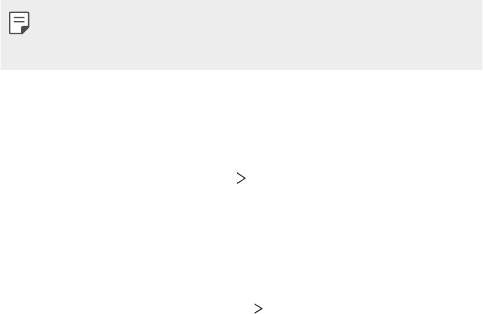
• Резервное копирование данных: резервное копирование данных
приложений, пароля Wi-Fi и других параметров на сервер Google.
• Аккаунт резервного копирования: просмотр учетной записи, которая
в данный момент используется для резервного копирования.
• Автовосстановление: автоматическое восстановление параметров и
данных из резервной копии при переустановке приложения.
• Сброс сетевых настроек: сброс параметров Wi-Fi, Bluetooth и других
сетей.
• Сброс настроек: сброс всех параметров устройства и удаление данных.
• При сбросе параметров с устройства удаляются все данные. Повторно
введите имя устройства, данные учетной записи Google и другие
первоначальные данные.
О телефоне
Можно просмотреть данные об устройстве: имя, состояние, сведения о
программном обеспечении и правовую информацию.
На экране настроек коснитесь Общие
О телефоне на экране настроек и
ознакомьтесь с данными.
Нормы и безопасность
Вы можете просмотреть нормативную маркировку и связанную с ней
информацию на вашем устройстве.
На экране параметров коснитесь Общие
Нормы и безопасность.
Параметры телефона
122
Оглавление
- Настраиваемые функции
- Основные функции
- Полезные приложения
- Параметры телефона
- Приложение
- Налаштовувані функції
- Основні функції
- Корисні програми
- Налаштування
- Додаток
- Арнайы жасалған мүмкіндіктер
- Негізгі функциялар
- Пайдалы қолданбалар
- Баптаулар
- Қосымша
- Тусгай загварын нэмэлт функцүүд
- Үндсэн функцүүд
- Хэрэгтэй аппууд
- Тохиргоо
- Хавсралт
- Custom-designed Features
- Basic Functions
- Useful Apps
- Settings
- Appendix



